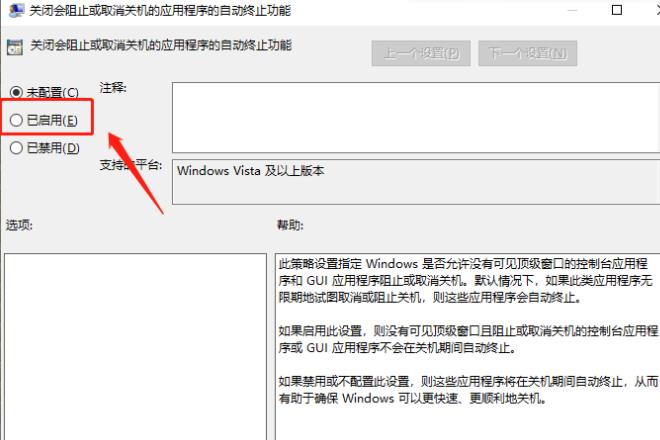Win10系统开始修复错误怎么办?下面小编带来了Win10系统启动和修复错误的解决方案,有需要的朋友来看看吧。
Win10系统开始修复错误怎么办?Win10系统启动和修复错误的解决方案
1,' win R '快捷键开始运行,输入' gpedit.msc '回车打开,如图所示。
: 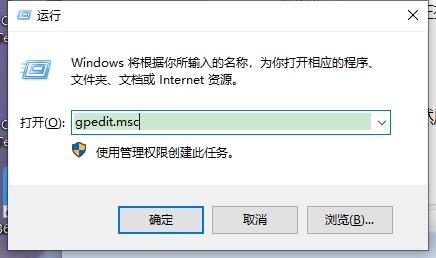 2.进入组策略编辑器界面后,点击左栏的‘计算机配置——管理模板3354系统’,然后双击打开右侧的‘关机选项’,如图所示。
2.进入组策略编辑器界面后,点击左栏的‘计算机配置——管理模板3354系统’,然后双击打开右侧的‘关机选项’,如图所示。
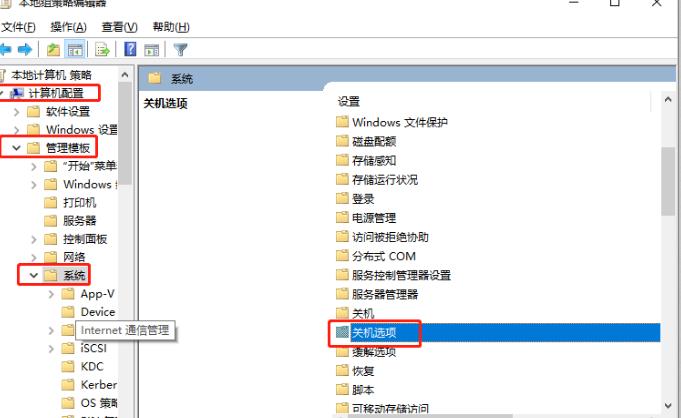 3,双击打开“关闭应用程序自动终止功能,防止或取消关机”,如图。
3,双击打开“关闭应用程序自动终止功能,防止或取消关机”,如图。
: 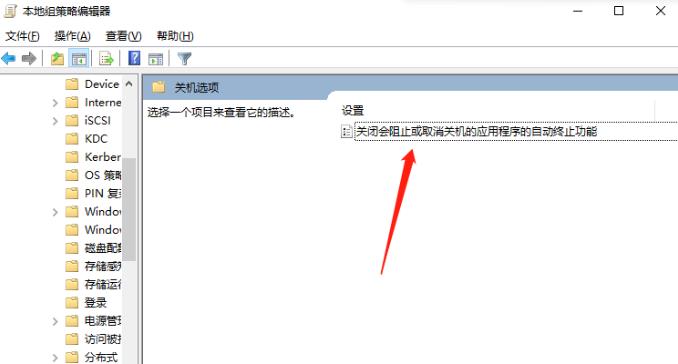 4.最后,在打开的窗口中,勾选“启用”,点击“确定”保存,如图所示。
4.最后,在打开的窗口中,勾选“启用”,点击“确定”保存,如图所示。